23 طريقة لتسريع موقع العنصر بدون كسر العرق
نشرت: 2022-02-04Elementor هو مكون إضافي لبرنامج WordPress يسمح لك بإنشاء موقع ويب مذهل وسريع الاستجابة دون كتابة أي رمز. يمكنك أيضًا استخدامه لإنشاء أنواع منشورات مخصصة وتصنيفات وحقول لموقع الويب الخاص بك.
ومع ذلك ، مع القوة العظمى تأتي الكثير من المسؤولية. في هذا المنشور ، ستتعلم كيفية تسريع موقعك إذا قمت بالبناء باستخدام المكون الإضافي لـ Elementor page builder.
إذا كنت مطورًا وتتبع أفضل ممارسات الأمان ، فهذه المقالة ليست مناسبة لك. ولكن إذا كنت مهتمًا بتعلم كيفية تسريع موقع Elementor على الويب ، فاقرأ!
فيما يلي بعض الطرق لتسريع موقع Elementor الخاص بك ، ولكن أولاً ، عليك معرفة أسباب بطء الموقع أو Elementor.
يمكنك أن تقرأ
- Elementor Vs Divi: أيهما أفضل؟
- Elementor Vs Brizy: أيهما جيد للاستخدام؟
الأسباب الشائعة لبطء تحميل WordPress / Elementor Site
هناك العديد من الأسباب التي يمكن أن تجعل موقعك / العنصر بطيئًا. بعضها مذكور أدناه:
(ط) الخادم:
إذا لم يكن الخادم الخاص بك قويًا بما يكفي ، فقد يؤدي ذلك إلى إبطاء موقع الويب الخاص بك. يجب عليك التحقق من قوة معالجة الخادم الخاص بك قبل البدء. نظرًا لانخفاض جودة الخادم ، لن تتمكن من استخدام المكون الإضافي لـ Elementor page builder على موقع الويب الخاص بك. في هذه الحالة ، سوف تحتاج إلى تغيير الخادم الخاص بك.
(2) وسائل الإعلام:
يتأثر أداء موقع Elementor الخاص بك بنوع الوسائط التي تستخدمها ، مثل الصور والصور ومقاطع الفيديو. على سبيل المثال ، إذا استغرق تحميل الوسائط وقتًا طويلاً ، فسيؤثر ذلك أيضًا على سرعة تحميل موقع الويب الخاص بك. بالإضافة إلى ذلك ، يمكن أن تبطئ الصور أو الوسائط الأخرى المستضافة على خوادم أخرى موقع الويب الخاص بك.
(3) النصوص الخارجية:
من الشائع أن تحدث المواقع البطيئة بسبب نصوص خارجية. هناك اسباب كثيرة لهذا. إذا كان موقع الويب الخاص بك يحتوي على العديد من البرامج النصية الخارجية ، فسوف يتباطأ. بالإضافة إلى ذلك ، إذا تمت استضافة البرنامج النصي على خادم آخر بنطاق ترددي منخفض أو سرعة منخفضة ، فسيؤثر ذلك على سرعة موقع الويب الخاص بك أيضًا.
(4) المكونات الإضافية والموضوع:
هم السبب الرئيسي لتباطؤ موقعك. إذا قمت بتثبيت العديد من المكونات الإضافية أو استخدام سمة مجانية ، فسيتم تشغيل موقع الويب الخاص بك ببطء. في بعض الأحيان ، قد يتسبب ضعف التشفير في تشغيل موقعك ببطء. أيضًا ، إذا كان المظهر أو المكون الإضافي الخاص بك لا يعمل بشكل جيد مع المكون الإضافي لـ Elementor page builder ، فسيؤدي ذلك بالتأكيد إلى إبطاء موقعك.
أفضل 23 طريقة لتسريع موقع Elementor (دليل سهل للمبتدئين)
إذا كنت ترغب في جعل موقع الويب الخاص بك أسرع ، فإليك بعض النصائح لك.
1) تثبيت مظهر خفيف الوزن:
يجب ألا تواجه صعوبة في القيام بذلك إذا كان لديك خادم قوي. يمكنك تثبيت أي سمة ، لكني أوصي باستخدام سمة خفيفة الوزن مثل GeneratePress أو Astra. سيؤدي ذلك إلى تحميل موقعك بشكل أسرع بكثير من أي سمة أو مكون إضافي آخر.
تجنب الموضوعات المجانية كلما أمكن ذلك. لأن لديهم عادةً الكثير من الأكواد البرمجية التي تؤثر على أداء الموقع. ومع ذلك ، فإن السمة المجانية الرسمية لـ Elementor ليست خاطئة.
يمكنك قراءة GeneratePress Vs Astra: أيهما أفضل؟
2) اختر خادم استضافة محسن الأداء:
يجب عليك اختيار خادم استضافة محسّن للأداء إذا كنت ترغب في زيادة سرعة موقعك. يمكنك أيضًا تثبيت مكون إضافي للتخزين المؤقت مع مضيفك إن أمكن. ومع ذلك ، حاول تجنب الاستضافة المشتركة لتشغيل موقع Elementor على الويب.
نظرًا للحمل الزائد على الخوادم والعدد الكبير من المستخدمين ، فإنها تعمل دائمًا ببطء. لذلك من الأفضل استخدام استضافة WordPress المُدارة أو خادم مخصص لضمان أمان وسرعة موقع Elementor على الويب.
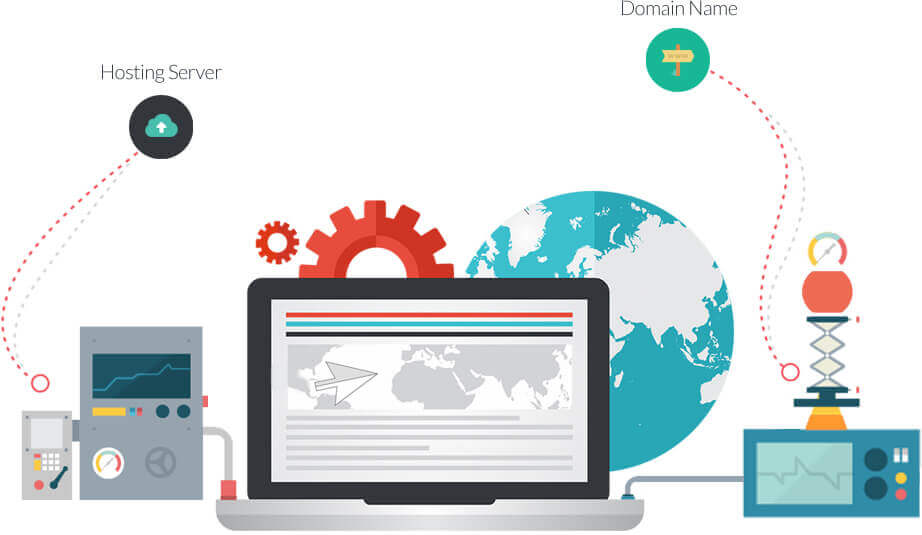
الاستضافة المدارة الأكثر شهرة هي:
- WP Engine
- نيكسيس
- كينستا
3) الخطوط المضيفة محليًا والتحميل المسبق:
إذا كنت تستخدم Google Fonts ، فمن المستحسن استضافتها محليًا. لأن Google Fonts مستضافة على خادم آخر بنطاق ترددي وسرعة محدودين. نتيجة لذلك ، قد يتم تحميل الخطوط ببطء لزوار موقع الويب الخاص بك ، مما قد يؤثر سلبًا على أداء موقع Elementor على الويب.
يمكنك استضافتهم محليًا باستخدام مكون إضافي أو يدويًا. يمكنك تثبيت أحد المكونات الإضافية التالية:
- Perfmatters
- صاروخ الفسفور الابيض
- WP- الأمثل
4) إضافة تبديل عرض الخط:
استخدام مبادلة عرض الخط ؛ في صفحة Elementor الخاصة بك إذا كنت تستخدم Google Fonts محليًا. سيساعد في تحميل الخطوط مسبقًا لزوار موقعك. ضع في اعتبارك إذا كنت تستخدم عددًا كبيرًا من الخطوط على موقعك ، فقد يؤثر ذلك سلبًا على أداء صفحة Elementor الخاصة بك.
لإضافة تبديل عرض الخط ، يمكنك استخدام أي مكون إضافي للتخزين المؤقت. ولكن من أجل أداء أفضل ، فإن WP Rocket هو الأفضل.
يمكنك أيضًا تمكين Elementor Font Swap للحصول على أداء أفضل.
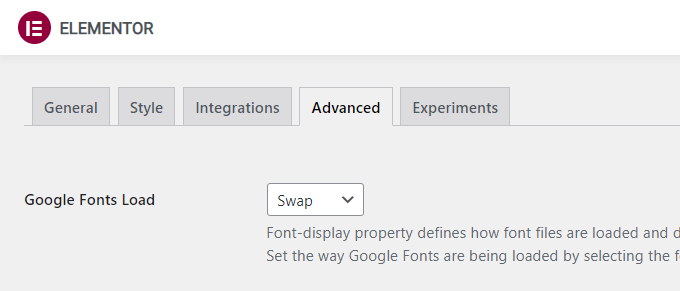
5) إزالة Elementor CSS + JavaScript:
قد ينتج عن استخدام Elementor ملفات CSS و JavaScript متعددة. عندما يكون خادمك بطيئًا أو به نطاق ترددي منخفض ، فقد يؤثر ذلك سلبًا على أداء موقع الويب الخاص بك.
سيسمح لك تثبيت مكون إضافي للتخزين المؤقت بإزالة Elementor CSS و JavaScript من السمة أو المكون الإضافي الخاصين بك. أوصي دائمًا بـ WP Rocket أو أي مكون إضافي مجاني للتخزين المؤقت. ولكن يوصى دائمًا باستخدام المكون الإضافي المميز للحصول على أكثر الخيارات المرغوبة.
6) تصغير ملفات CSS و JS:
يمكنك تصغير ملفات CSS و JavaScript على موقعك إذا كنت تريد تطبيق التخصيص اليدوي. يمكن أن يساعد هذا في زيادة أداء موقعك. لتقليل ملفات CSS و JS لموقعك ، يمكنك استخدام أحد المكونات الإضافية التالية.
- صاروخ الفسفور الابيض
- LightSpeed Cache إلخ.
7) تحسين صورك:
الصورة هي أحد أهم العوامل لبطء تحميل الموقع. يجب عليك تحسين صورك قبل تحميلها على موقع الويب الخاص بك. يُنصح بضغط الصور قبل تحميلها على موقع الويب الخاص بك باستخدام أدوات مجانية عبر الإنترنت مثل TinyJPG أو ضغط الصور.
أيضًا ، يمكنك استخدام أي من المكونات الإضافية التالية للقيام بذلك:
- WP Smush
- محسن صور EWWW
- بكسل قصير
8) استخدم CDN:
عندما تستخدم Elementor والكثير من المكونات الإضافية الأخرى التي تستهلك الكثير من الموارد ، في هذه الحالة ، سيكون CDN مناسبًا لك. ومع ذلك ، نتيجة لذلك ، إذا كان موقعك مستضافًا على خادم يقع بعيدًا عن زوار موقعك ، فقد يؤثر ذلك على وقت استجابة موقعك وسرعته.
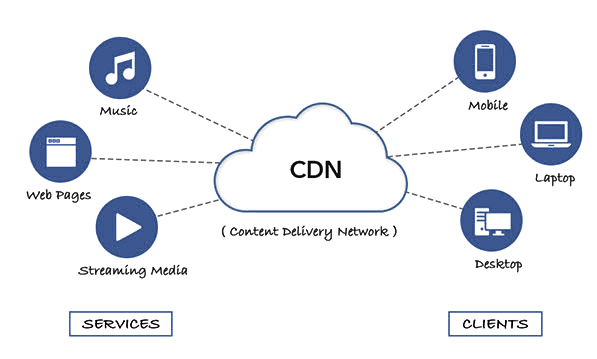
بالنسبة لمواقع Elementor ، يمكنك استخدام أي من شبكات CDN التالية.
- ماكس سي دي إن
- كلاود فلير
- مفتاح CDN
9) التخزين المؤقت للصفحة:
يمكن أن يساعد التخزين المؤقت للصفحة في تشغيل موقع Elementor بشكل أسرع إذا كنت لا تزال تعتقد أنه بطيء. الطريقة الأكثر فعالية لتحسين موقع Elementor الخاص بك هي استخدام التخزين المؤقت للصفحة. يمكنك تخزين صفحات موقعك مؤقتًا باستخدام مكون إضافي للتخزين المؤقت للصفحة لجعلها يتم تحميلها بسرعة أكبر.
للتخزين المؤقت للصفحة ، يمكنك استخدام ما يلي.
- صاروخ الفسفور الابيض
- WP Fastest Cache (مجاني)
10) Hardcode الخاص بك رأس ، تذييل ، الشريط الجانبي:
ينشئ Elementor عددًا كبيرًا من ملفات CSS و JavaScript الديناميكية. لذلك ، للحفاظ على صفحة Elementor الخاصة بك في أسرع وقت ممكن ، فمن المستحسن ترميز الرأس والتذييل والشريط الجانبي.
هناك العديد من الطرق لتشفير الرؤوس والتذييلات. على سبيل المثال ، يمكنك استخدام مكون إضافي مجاني يسمى Static Headers & Footers لتشفير رأس الصفحة وتذييلها والشريط الجانبي لموقعك على الويب.
11) استخدام DNS عالي الأداء:
يعد امتلاك نظام DNS عالي الأداء فكرة حكيمة دائمًا. على سبيل المثال ، عند استخدام Elementor ، قد تقوم بإنتاج قدر كبير من ملفات CSS و JavaScript الديناميكية. لتحميل أسرع لموقع Elementor الخاص بك ، يمكنك استخدام خدمة استضافة DNS السريعة.
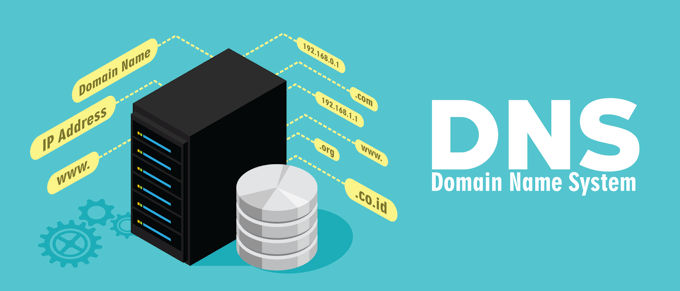
يمكن أن يساعدك نظام أسماء النطاقات عالي الجودة في ضمان تحميل موقع الويب الخاص بك بأسرع ما يمكن على أي جهاز. ولكن ، في النهاية ، يتعلق الأمر بكيفية ترتيبك في نتائج بحث Google.
بالنسبة لاستضافة DNS لموقع الويب الخاص بك ، أوصي باستخدام Cloudflare. إنه مجاني وسريع نسبيًا مقارنة بخدمات DNS الأخرى.
12) تحسين قاعدة البيانات الخاصة بك:
قد تنشئ مواقع الويب القائمة على العناصر العديد من البيانات غير المستخدمة في قاعدة بيانات WordPress الخاصة بك. يمكنك إزالة هذه البيانات بسهولة عن طريق تحسين قاعدة البيانات الخاصة بك.
أوصي باستخدام WP-Optimize لتحسين قاعدة بيانات موقعك. سيقوم هذا البرنامج بإزالة أي بيانات غير مرغوب فيها من قاعدة بيانات WordPress الخاصة بك. في النهاية ، سيساعدك على التخلص من الرسائل غير المرغوب فيها من موقعك وزيادة أدائه.
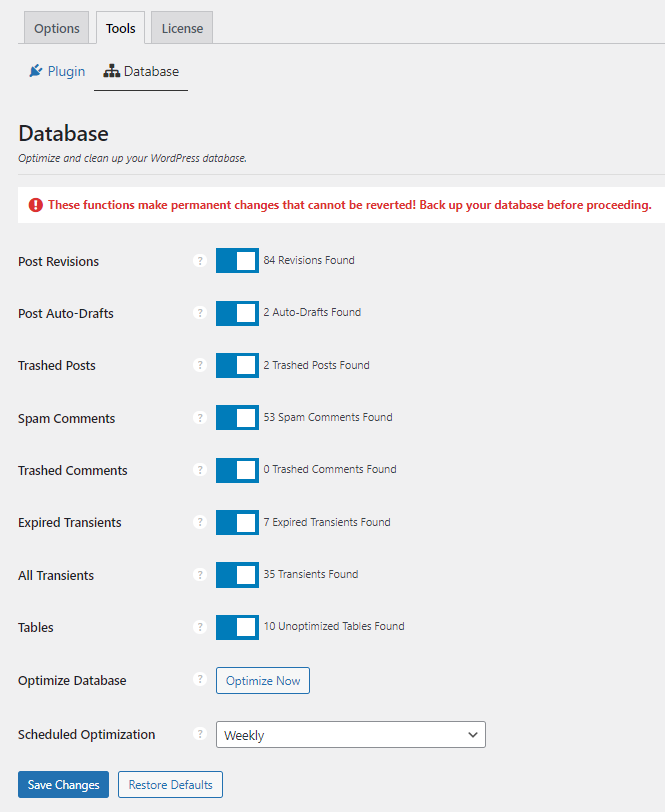
بالإضافة إلى ذلك ، يمكنك استخدام الطريقة التالية ، والتي تكمل العملية بأكملها تلقائيًا على أساس مجدول.

- Perfmatters
13) إضافة التحميل المسبق ، الجلب المسبق ، التوصيل المسبق:
تقوم العديد من المكونات الإضافية مثل Elementor بإنشاء عدد كبير من طلبات HTTP. لذلك ، فإن إضافة التحميل المسبق والجلب المسبق والاتصال المسبق برأس موقعك هي فكرة ذكية. بالإضافة إلى ذلك ، سيؤدي استخدام هذه الطريقة إلى تحسين سرعة موقع الويب الخاص بك لأن معظم ملفات JavaScript و CSS ستبقى في ذاكرة التخزين المؤقت للمتصفح.
فيما يلي قائمة ببعض المكونات الإضافية الرائدة في WordPress لطلبات HTTP لتسريع موقع الويب الخاص بك. يوصى باستخدام WP Rocket لهذا التكوين.
14) تمكين ضغط Gzip:
يجب تمكين ضغط Gzip لضغط ملفات HTML و JavaScript و CSS. للمساعدة في هذه الإعدادات ، ستحتاج إلى إضافة الكود التالي إلى ملف htaccess الخاص بموقعك على الويب.
RewriteCond %{HTTP:Accept-encoding} gzip RewriteCond %{REQUEST_FILENAME}.gz -f RewriteRule ^(.+)\.(.+) $1 [QSA,B]بدلاً من ذلك ، يمكنك استخدام مكون إضافي للتخزين المؤقت لضغط موقعك وتحسينه للحصول على أداء أفضل.
بدلاً من ذلك ، يمكنك استخدام:
- الصفحات المتطايرة عن طريق سرعة wp مهمة
15) تمكين التخزين المؤقت للمستعرض:
يعد التخزين المؤقت للمتصفح طريقة أخرى لتسريع موقع الويب الخاص بك. على سبيل المثال ، إذا كنت تستخدم العديد من عناصر واجهة المستخدم الاجتماعية أو الكتل / العناصر على الموقع ، فيمكنك إنشاء العديد من طلبات HTTP. لذلك لتقليل المزيد من طلبات HTTP ، يمكنك زيادة أداء موقعك عن طريق تمكين التخزين المؤقت للمتصفح.
يمكنك استخدام المكون الإضافي WP Rocket أو أي مكون إضافي للتخزين المؤقت لتمكين التخزين المؤقت للمتصفح لموقع WordPress الخاص بك. هذا هو الحل الصحيح.
16) تخلص من موارد حظر العرض:
بصفتك مستخدم WordPress ، يجب أن تكون على دراية بموارد حظر العرض. يمنع هذا الرمز موقع الويب الخاص بك من تحميل المحتوى فوقه في DOM.
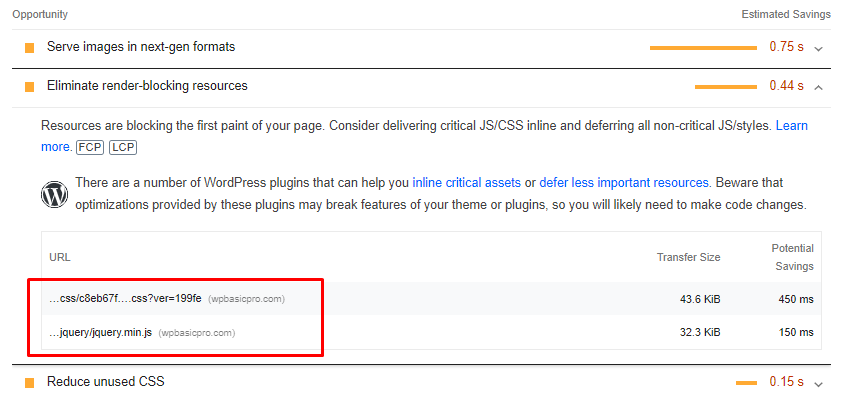
يعد حظر العرض ، خاصة لمستخدمي الأجهزة المحمولة ، أحد أكبر العوامل القاتلة للأداء على الويب. يقع معظمهم على شبكات أقل تسامحًا من موارد حظر العرض.
إنها دائمًا فكرة ذكية لتقليل موارد حظر العرض على موقع WordPress الخاص بك. باستخدام البرنامج الإضافي Fast Velocity Minify المجاني ، ستتمكن من إزالة موارد حظر العرض وتحسين أداء موقع الويب الخاص بك.
أوصي باستخدام المتدفق:
- برنامج Asset Cleanup Pro
- Perfmatters
17) استخدم عناصر واجهة مستخدم أو أعمدة أقل:
يؤدي الإفراط في استخدام أدوات Elementor على الصفحات الفردية إلى إبطاء أداء موقع الويب. لذلك ، من الأفضل دائمًا تقييد استخدامك للأدوات أو الأعمدة على موقع WordPress الخاص بك.
ضع في اعتبارك البدء بعمود واحد وتجربة العديد من عناصر واجهة المستخدم. من خلال القيام بذلك ، ستتمكن من زيادة سرعة موقع الويب الخاص بك. بالطبع ، يجب عليك استخدام عناصر واجهة مستخدم خفيفة الوزن توفر الموارد وعددًا أقل.
18) تجنب الإضافات البطيئة الأخرى:
يجب تجنب بعض الإضافات البطيئة الأخرى. لم يتم تصميم هذه المكونات الإضافية لجعل موقع الويب الخاص بك أسرع. بدلاً من ذلك ، سيزيدون من وقت تحميل موقع الويب الخاص بك. لذلك يجب ألا تكون أي مكونات إضافية بطيئة على موقع الويب الخاص بك لأنه يستخدم قدرًا كبيرًا من الموارد.
19) تعطيل وحدات البرنامج المساعد غير الضرورية:
في بعض الأحيان ، يجب عليك تعطيل وحدات المكونات الإضافية غير الضرورية من Elementor. يمكن أن تتسبب في حدوث تسرب للذاكرة وأخطاء في موقعك. لذا حاول تجنب استخدام وحدات المكونات الإضافية غير الضرورية ، مثل:
- أزرار المشاركة
- يعيش حركة المرور
- مشاركة التمرير
يمكنك تعطيل كل هذه الأشياء وملاحظة الاختلاف في الأداء. الوحدات غير مطلوبة أن يكون لها موقع على شبكة الإنترنت.
إذا كنت تريد حقًا استخدام زر المشاركة الاجتماعية ، فيمكنك تثبيت المكون الإضافي Novashare ، وهو خفيف الوزن. علاوة على ذلك ، لن يؤدي هذا المكون الإضافي إلى إبطاء موقع الويب الخاص بك.
20) قم بترقية إصدار PHP الخاص بك:
يُنصح أحيانًا بترقية إصدار PHP الخاص بك. إذا لم يكن لديك PHP 7.4 بالفعل ، فيجب عليك تثبيته في أسرع وقت ممكن.
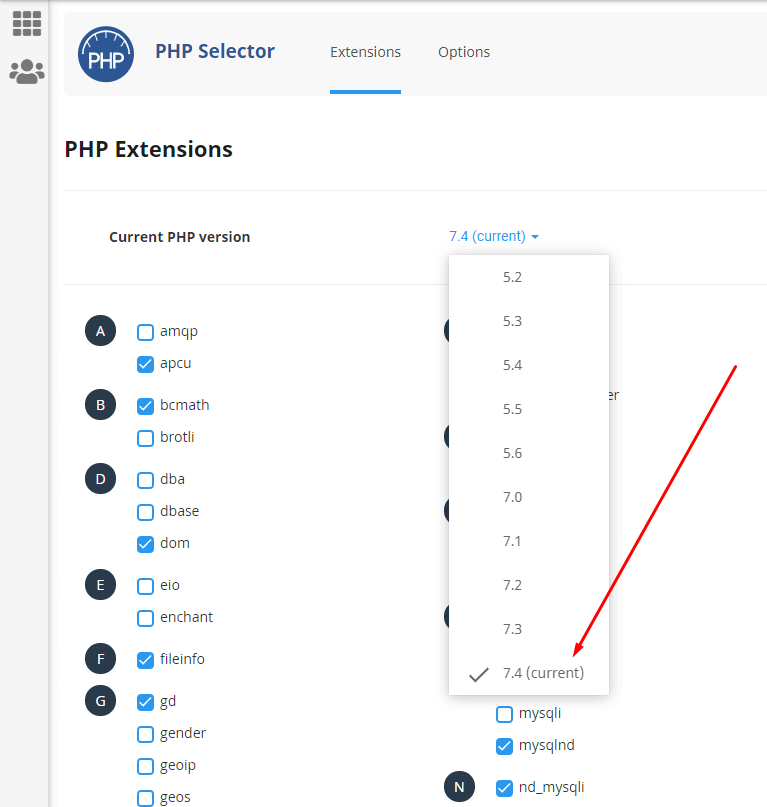
يجب عليك دائمًا تحديث إصدار PHP الخاص بك. إذا كان WordPress غير متوافق مع تحديث معين ، يجب أن تنتظر إصدار التوافق. إذا لم تكن متأكدًا من كيفية تحديث إصدار PHP ، فيمكنك الاتصال بمزود الاستضافة
21) زيادة حد الذاكرة إلى 256 ميجابايت:
يوصى دائمًا بزيادة حد الذاكرة إلى 256 ميجا بايت. تم تكوين WordPress للعمل مع 32 ميغا بايت من الذاكرة بشكل افتراضي ، وفي بعض الأحيان يعمل موقعك ببطء بسبب عدم كفاية الذاكرة.
إذا كنت تستخدم حاليًا استضافة ذات ذاكرة منخفضة ، فإنني أوصي بترقية حد ذاكرة WP. يمكنك أيضًا إنشاء ملف مبادلة لتحسين الأداء.
يمكنك زيادة حد ذاكرة WordPress عن طريق إضافة الكود التالي إلى ملف wp-config.php الخاص بك:
define ( 'WP_MEMORY_LIMIT', '256M' );يمكنك أيضًا زيادة حد الذاكرة عن طريق الاتصال بمزود الاستضافة.
22) تقليل مهلات PHP:
يمكن أن يؤدي تقليل مهلة PHP من 60 ثانية إلى 10 ثوانٍ إلى تحسين سرعة الموقع بشكل كبير.
يمكنك إضافة هذا الرمز في ملف htaccess الخاص بك:
php_value max_execution_time 10يمكنك أيضًا تصغيره في ملف php.ini على الخادم الخاص بك إذا كان لديك وصول إليه. إذا كنت تريد معرفة المزيد عن هذا ، فأقترح قراءة هذا المقال
23) تعطيل البرامج النصية والأنماط وأجزاء عربة التسوق WooCommerce:
يمكنك تعطيل جميع نصوص وأنماط WooCommerce. يمكنك إزالة أجزاء عربة التسوق من Elementor. بالإضافة إلى ذلك ، يمكنك تثبيت مكون إضافي مجاني يسمى Disable All WooCommerce Tracking. سيساعد ذلك في منع دمج جميع أكواد تتبع Facebook في بيئة الإنتاج الخاصة بك.
ومع ذلك ، أوصي دائمًا باستخدام Perfmatters أو المكون الإضافي Asset Cleanup للحصول على تجربة تعطيل أفضل وأكثر سلاسة لهذه البرامج النصية والأنماط.
أسئلة وأجوبة
هل Elementor يبطئ موقع الويب الخاص بك؟
لن يؤدي أحدث إصدار من Elementor إلى إبطاء موقعك بشكل افتراضي. إذا كنت تواجه مشكلات بعد استخدام هذا المكون الإضافي على موقع الويب الخاص بك ، فقد تكون مشكلة توافق. في هذه الحالة ، يجب عليك اتباع الإرشادات المذكورة أعلاه.
لماذا محرر Elementor بطيء جدًا؟
إذا واجهت أداءً بطيئًا في محرر Elementor ، فتحقق من أداء اتصالك بالإنترنت. إذا لم تكن المشكلة متعلقة بالاتصال ، فقد تحتاج إلى الترقية إلى حزمة استضافة عالية السرعة.
في بعض الحالات ، قد تكون هذه مشكلة في الخادم ، أو قد لا يكون موقع الويب الخاص بك متوافقًا مع المكون الإضافي Elementor. يجب عليك تحديث المكون الإضافي ومعرفة ما إذا كان ذلك يحل المشكلة. يمكنك اتباع هذا الدليل لتسريع إدارة WordPress .
لماذا يكون Elementor بطيئًا جدًا على الأجهزة المحمولة؟
أحيانًا يكون Elementor بطيئًا على الهاتف المحمول نظرًا لعدد الأصول التي يحتوي عليها موقع الويب الخاص بك. للتخفيف من هذه المشكلة ، يمكنك محاولة تقليل عدد الأصول.
دائمًا ما يكون أداء Elementor البطيء بسبب مشكلة في الأداء. إذا تسبب تعارض مكون إضافي في حدوث الخطأ ، فيجب عليك تعطيل جميع المكونات الإضافية باستخدام وضع استكشاف الأخطاء وإصلاحها في WordPress. ثم قم بتعطيل المكونات الإضافية واحدة تلو الأخرى لاكتشاف تعارض البرنامج المساعد.
يمكنك استخدام المكون الإضافي التالي لتحرّي الخلل وإصلاحه:
- فحص الصحة واستكشاف الأخطاء وإصلاحها
يمكنك أيضًا تمكين التخزين المؤقت ، ثم مسح ذاكرة التخزين المؤقت لمعرفة ما إذا كان ذلك يساعدك. إذا لم يؤد ذلك إلى حل المشكلة ، فيمكنك أيضًا تعطيل التخزين المؤقت.
لماذا يكون Elementor بطيئًا جدًا على Firefox؟
تكمن المشكلة في أن Elementor يمكن أن يكون أبطأ بشكل كبير على Firefox بسبب عدم توافق المتصفح. بالإضافة إلى ذلك ، هناك بعض الميزات المستندة إلى الويب في المكون الإضافي والتي لا تدعمها جميع المتصفحات. حاول استخدام Chrome أو أي متصفح آخر يدعم Elementor أو ميزة توافق السمات.
لماذا يكون WooCommerce بطيئًا في Elementor؟
يعد توافق البرنامج المساعد أحد الأسباب الرئيسية لبطء العنصر. قد تواجه مشكلات في التوافق إذا كنت تستخدم Elementor مع WooCommerce لأن كلا المكونين يستخدمان بشكل مكثف jQuery.
ضع في اعتبارك تعطيل كل تتبع WooCommerce على موقعك لتحديد ما إذا كان ذلك سيساعدك. إذا لم يكن كذلك ، فاتصل بمزود الاستضافة للحصول على تكوين خادم أسرع.
خاتمة لزيادة سرعة الصفحة الأولية
Elementor هو مكون إضافي رائع منشئ صفحات WordPress. ولكن ، تمامًا مثل أي مكون إضافي آخر ، يمكن أن يتسبب في إبطاء موقع الويب الخاص بك إذا لم يتم استخدامه بشكل صحيح.
لقد حاولت مشاركة الدليل الأكثر شمولاً لتسريع موقع Elementor وأي موقع WordPress آخر تم إنشاؤه باستخدام أدوات إنشاء الصفحات الأخرى. بالإضافة إلى ذلك ، لقد اختبرت جميع الطرق لأحد مواقع Elementor الخاصة بي.
آمل أن يساعدك هذا المنشور في زيادة سرعة صفحة Elementor بنفس الطريقة التي ساعدتني بها. على مواقع Elementor الخاصة بي ، رأيت زيادة في السرعة تزيد عن 90٪ (سطح المكتب) ، وهو أمر مفيد لتجربة المستخدم.
لقد حاولت أن أبقي الدليل بسيطًا قدر الإمكان ، لذا يرجى تركه في قسم التعليقات أدناه إذا كان لديك أي اقتراحات أو أسئلة.
